用下拉菜单选择定位单元格
2018-04-23 16:53马震安
电脑爱好者 2018年6期
马震安
首先选择“开发工具”选项卡中的“插入”按钮,在弹出的控件中,点击ActiveX控件下的“组合框”。在表中所需位置按住鼠标左键,拖动鼠标,画出一个组合框控件。右击这个组合框控件,选择“属性”,再点击“属性”窗口中的“按分类序”选项卡,在“杂项”中将LinkedCell设置为C1,ListFillRange设置为B4:B13。这样,当下拉菜单选定值时,C1就会显示相应的值(图2)。
如果没有“开发工具”选项卡,可选择“文件→选项”,在弹出的窗口中点击“自定义功能区”,在自定义功能区的“主选项卡”中,对“开发工具”进行勾选。LinkedCell是指定组合框所选数据的单元格;ListFillRange是组合框数据的来源(ListFillRange也可以使用“定义名称”,以达到动态引用数据源的目的)。
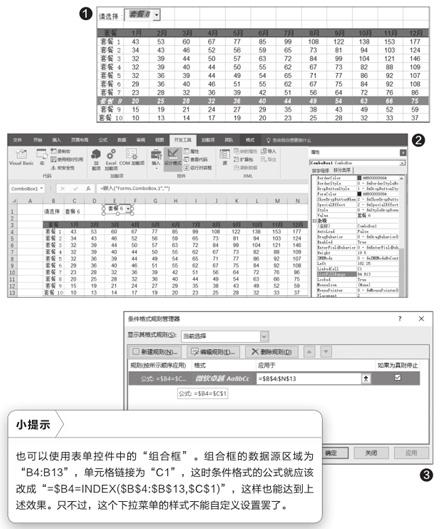
接下來,选择“开始”选项卡,点击“条件格式→新建规则”,在弹出的窗口中选择“使用公式确定要设置格式的单元格”,在“为符合此公式的值设置格式”下输入“=$B4=$C$1”,点击“格式”,设置好所需要的字体、边框、填充等。确定后,再点击“条件格式→管理规则”,在弹出的窗口中选择新建的这条规则,在“应用于”处选择B4:N13单元格区域,并勾选“如果为真则停止”选项(图3)。
切换到“开发工具”选项卡,点击“设计模式”,拖动下拉列表控件,让它遮挡住C1单元格。右击它,点击“字体”中的“Font”,根据需要对字体、字号进行设置;在“外观”的“BackColor”处设置颜色可改变列表的背景色,“ForeColor”处设置颜色可改变列表中的文字颜色。最后,再点击“设计模式”关闭窗口。这样,一个根据下拉列表进行定位填充的交互效果就制作完成了。
猜你喜欢
江苏教育研究(2022年8期)2022-04-27
航天工业管理(2020年3期)2020-07-25
中国交通信息化(2018年8期)2018-11-09
中国工程咨询(2014年5期)2014-02-16
计算机与网络(2013年8期)2013-04-16
中国医疗设备(2012年3期)2012-01-26
微电脑世界(2009年7期)2009-07-31

